Реєстрація в facebook
Ви не можете ефективно вести за собою інших, якщо ви не знаєте їх.
Ви не впізнаєте людей, якщо вони не відкриються вам.
Вони не відкриються вам, якщо вони не будуть довіряти вам.
Вони не будуть довіряти вам, якщо вони не дізнаються вас.
Вони не дізнаються вас, якщо ви не відкриєтеся ім.
Навіщо вона потрібна? По-перше це дуже непогане джерело трафіку. По-друге, google враховує посилання з facebook. а у facebook досить пристойний вага (тИЦ - 53000; PR - 10). По-третє, facebook, як і twitter. є відмінним джерелом корисної інформації.
І це при тому, що facebook поки не такий популярний в рунеті, як той же вконтакте або однокласники, хоча досить швидкими кроками він до цього йде, тому нам необхідно завести там свою сторінку.

Реєстрація в Facebook
Реєстрація в facebook більш ніж проста, тому докладно описувати тут що-небудь не має сенсу, тим більше що метою цього поста все-таки є створення сторінки.
Але все ж, реєстрація. Прямо на головній facebook.com справа є форма, яку акуратно заповнюємо.
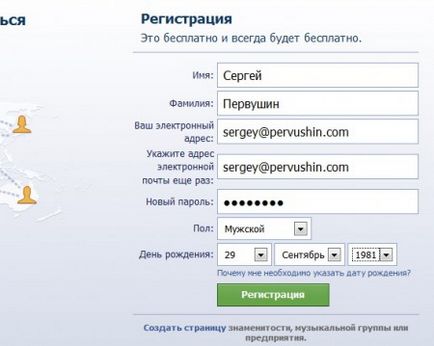
Після заповнення натискаємо кнопку «Реєстрація». Тут же, для перевірки безпеки, з'явиться капча. Вводимо символи і натискаємо «Реєстрація»:
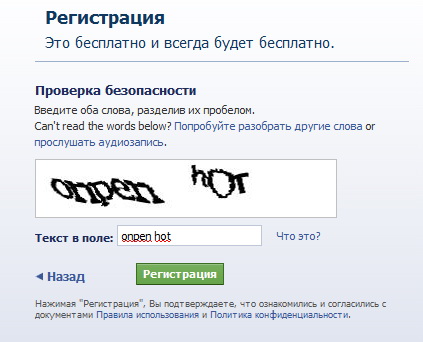
В принципі на цьому реєстрація закінчена. Ви можете зайти в налаштування, щоб доопрацювати «напилком» свій профіль. Потім приступайте до пошуку своїх друзів, як існуючих, так і нових;).
Створення сторінки в Facebook
Сторінка в facebook - це Ваше представництво. Не важливо чим Ви займаєтеся, ця сторінка у Вас повинна бути. Я реалізував таку сторінку для свого блогу, вона тут.
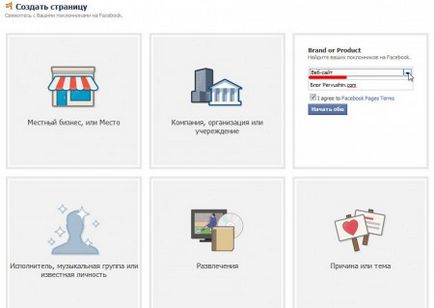
Сторінка створена. Але необхідно привести її в порядок, тобто налаштувати (завантажити зображення, заповнити інформацію і т.д.).
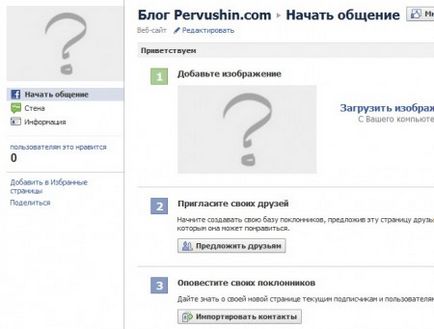
Над зображенням для своєї сторінки я особливо не роздумував, просто зробив скріншот і відрізав шматочок. Можливо пізніше я її зміню, а поки ось так вона виглядає:

Потім я додав інформацію про своєму блозі:
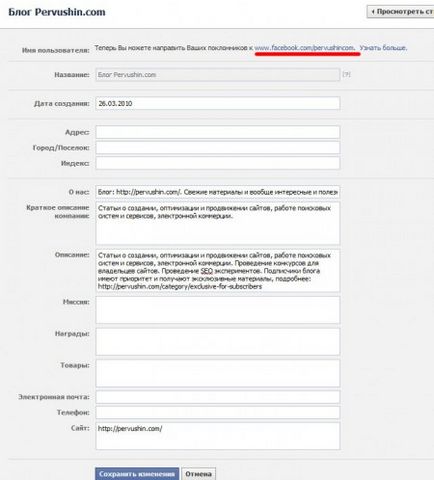
Сторінка оформлена. Але стіна пуста. Давайте додамо кілька анонсів з нашого сайту на сторінку, навіть при тому, що на ній 0 користувачів.
Зараз ми зробимо це ручками, а ось майбутні публікуються на сайті новини, статті та ін. Будуть автоматично йти на сторінку facebook. І не переживайте за оформлення, воно буде таке ж, як і у доданих вручну.
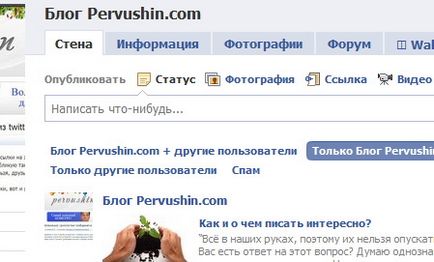
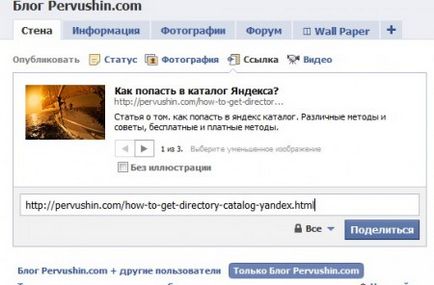
Ну що ж, кілька «най-най» анонсів додали. Тепер можна цю справу поставити на автомат.
Автоматичне анонсування нових матеріалів сайту на сторінці Facebook
Переходимо за вказаною вище посиланням. В панелі зліва, внизу знаходимо посилання «Додати до моєї сторінці»:
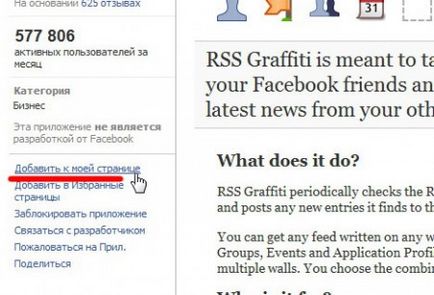
Тут же, у спливаючому вікні, навпроти потрібної (створеної тільки що) сторінки натискаємо на кнопку «Додати на сторінку»:
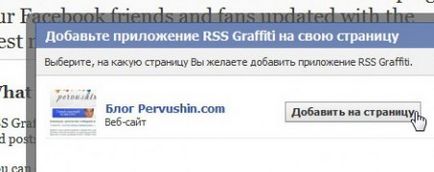
Після зробленого, сторінка яку ми вибрали зникне зі списку. Це може означати тільки одне 🙂 - додаток додалося, але ми маємо його ще налаштувати.
Повертаємося на свою сторінку. Зліва, відразу під картинкою сторінки, знаходимо пункт «Редагувати сторінку», переходимо по цьому пункту.
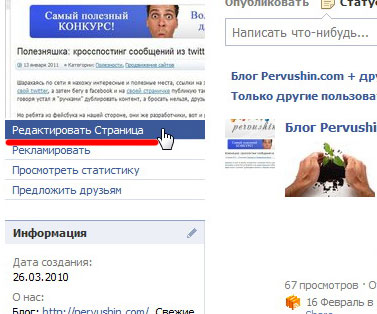
Далі, знову ж таки, в меню зліва, знаходимо і натискаємо по пункту «Програми»:
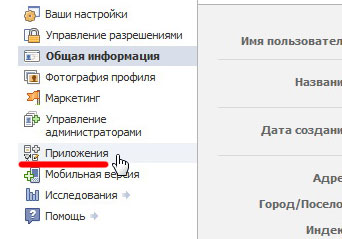
У списку додатків, тільки не лякайтеся, їх там кілька, це нормально, знаходимо доданий нами RSS Graffiti. Під цим додатком натискаємо по першій посиланням «Перейти до додатка»:

Тут не промахнешся, тому що там явно в очі кидається виділений в рамці текст з довгою синьою кнопкою «Click HERE to autorize RSS Graffiti», по ній і тиснемо:
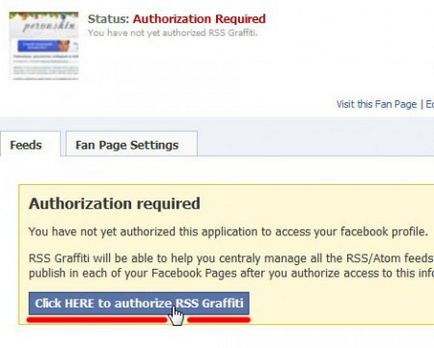
Потім rss graffiti попросить у нас дозволу публікувати надходить в rss контент на нашій стіні, ми ж згодні?
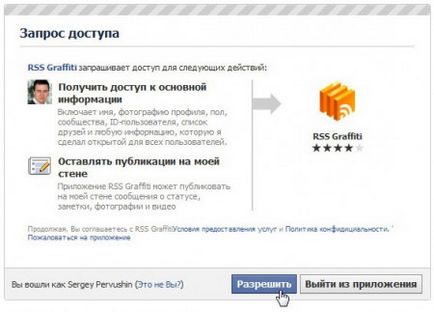
У будь-якому випадку після натискання кнопки «Дозволити» нас повертає на сторінку налаштувань програми. Тепер в статусі сторінки зеленим написано «Configured», мовляв все нормально :).
Там же, трохи нижче, бачимо поле з підписом «Add a new feed here», додаємо сюди свій RSS потік. Тут же це поле розкриється і нам стануть доступні більш докладні налаштування програми.
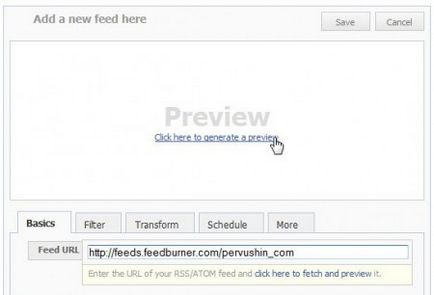

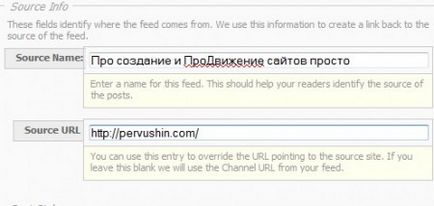
На цьому створення сторінки в facebook можна вважати закінченим.
Як видалити сторінку в Facebook
Про всяк випадок, якщо раптом знадобиться. Щоб назавжди видалити створену сторінку, необхідно з цієї ж сторінки, яку ми хочемо видалити, перейти в режим редагування, ми вже це робили вище, пам'ятаєте? На сторінці редагування, в меню зліва вибираємо пункт «Управління дозволами». Далі, в самому низу є пункт «Видалити сторінку»:
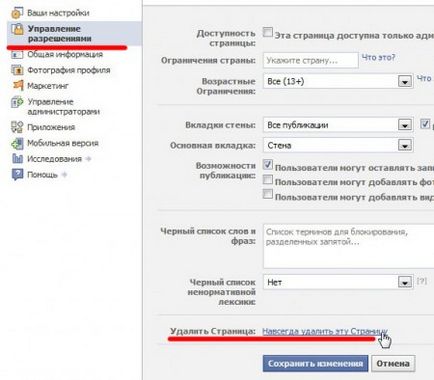
Вдалого Вам просування в Facebook!